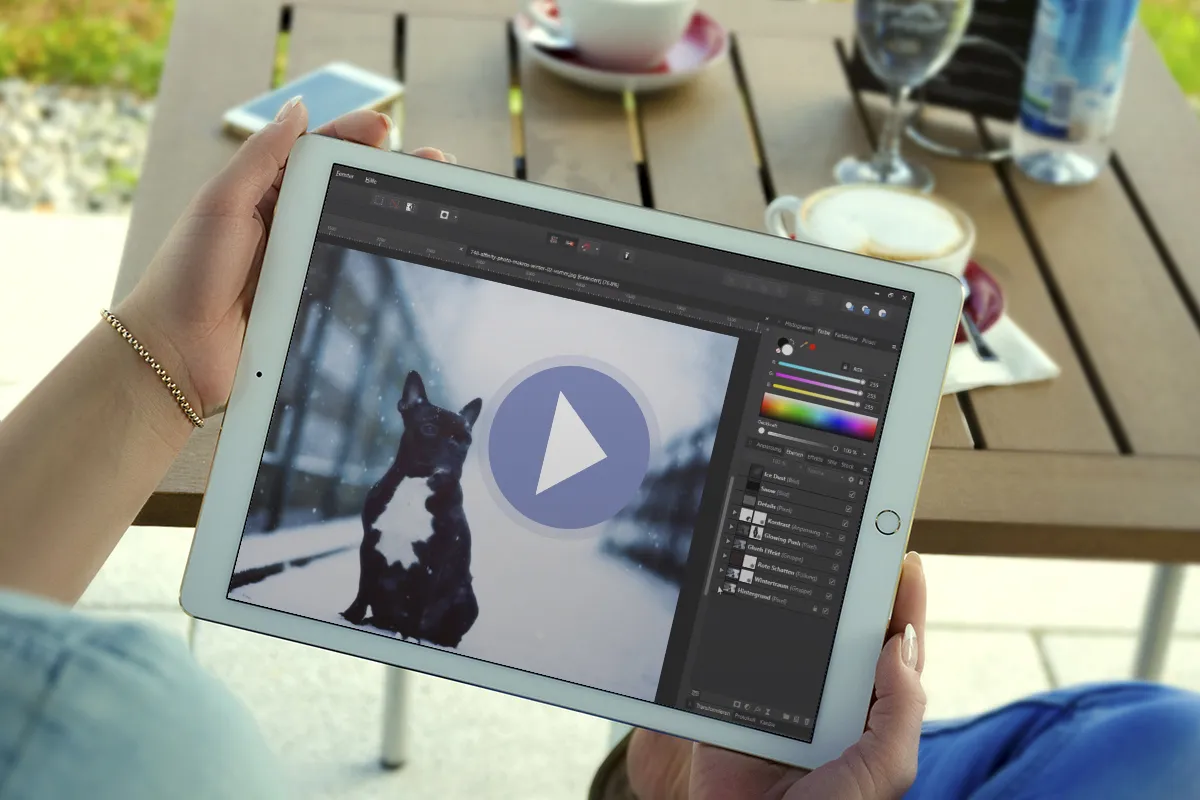Makro Affinity Photo:
Pesona Musim Dingin

Pesona Musim Dingin yang Dingin - Makro untuk Affinity Photo
Klik hanya sekali pada makro Winterzauber di Affinity Photo, dan setiap piksel foto Anda akan bercerita tentang kisah dari zaman es yang sangat dingin. Dengan makro dan overlay tambahan, Anda akan meninggalkan titik beku dan terjun lebih dalam lagi ke dalam skala suhu dengan foto-foto Anda.
- Tambahkan pesona yang tak terlupakan dari hari musim dingin yang dingin ke dalam foto-foto Anda.
- Buat efek cahaya es dan bayangan merah dengan makro tambahan.
- Biarkan piksel Anda membeku dengan menyoroti kontras dan mengasah detail.
- Perhalus penampilan dengan kabut es, sinar matahari musim dingin yang menyilaukan, dan butiran salju.
Tujuh makro yang berjalan otomatis dan empat overlay yang menyaring - silakan bawa masuk musim dingin dan dengan itu semua yang kamu butuhkan untuk membuat gambar putih es.